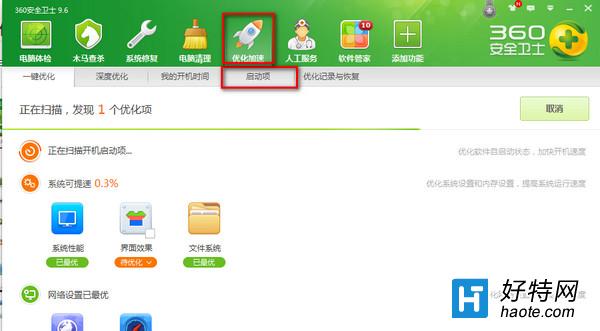現在的軟件很多安裝程序都是默認的開機啟動,電腦上如果軟件的開機啟動項多了就會使得電腦的開機速度很慢,這個時候就需要大家手動來設置開機啟動項了,那電腦開機啟動項在哪裡設置呢?小編的電腦的系統是win7的,win7開機啟動項怎麼設置?小編給大家分享兩種方法,希望能幫到在電腦開機慢問題上幫到大家哦!來看看小編的介紹吧!
方法一:電腦自帶的開機啟動項在哪裡設置
第一步:從開始---運行,然後呼出運行的界面(快捷鍵是:同時按住鍵盤的 win+R 鍵)
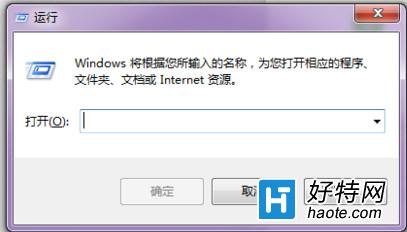
第二步:輸入msconfig”命令,然後點擊確認
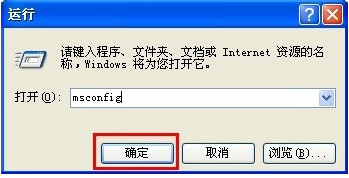
第三步:這個時候你就可以看到這個界面了,你可以根據你自己的電腦的情況在這裡就行修改
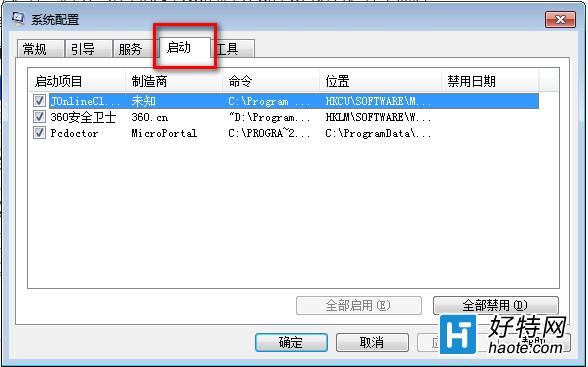
上面步驟如有修改的地方,在按確定之後,都會有一個重啟電腦的提醒,修改設置之後,需要電腦重啟才能有效哦。

方法二:如果你的電腦安裝了殺毒軟件也可以設置,小編我的電腦安裝的是360,就可以在360裡設置開機啟動項